Profivá ’s HŐS 8 A fekete akció kamera az egyik legkifinomultabb termék, amelyet a vállalat valaha készített. Az akció kamerák sok generációja során levont tanulságok betetőzése.
Most egy sokoldalú kamera, amely 4K felbontást, magas képsebességet, több képarányt és olyan funkciókat kínál, mint például a közvetlen WiFi streaming. A GoPro azonban továbbra is új funkciókat adott hozzá a HERO 8-hoz, amelyek vadonatúj HERO 9 Fekete kamerájukban is elérhetők.

Ez a két kamera egy nagyon érdekes képesség egy vezetékes webkamera funkció. Így van, a csúcskategóriás GoPro kamerákat webkameraként használhatja a Windows vagy a macOS rendszerben! Menjünk át arra, amit tudnod kell.
Miért érdemes a GoPro-t webkameraként használni?
Miért ne használna csak egy normál webkamerát? Nincs semmi baj azzal, ha egyszerűen használja a laptopba épített webkamerát vagy egy normál olcsó USB webkamerát. Vagyis ha jól áll a videó kimenetük minőségével. Még a csúcskategóriás laptopok is csak 720p felbontású webkamerákat kínálnak apró lyukú lencsékkel. A megfelelő 1080p HD USB webkamerák szintén meglehetősen drágák! Tekintettel arra, hogy csak egy célra használhatja őket.

Ha már rendelkezik GoPro Hero 8 vagy újabb verzióval, akkor nem kell több pénzt költeni egy jó minőségű webkamerára. Most már rendelkezik egy full HD kamerával is, kivételes videominőséggel. De rengeteg más oka van annak, hogy a GoPro jó webkamerát készít.
Például a számos létező GoPro rögzítési megoldás segítségével a fényképezőgépet tetszés szerint elhelyezheti. Bármely támogatott hosszúságú USB C kábelt használhat, amely lehetővé teszi a kényelmes professzionális beállítást.
Mit kell használnia egy GoPro HERO-hoz webkameraként
Technikailag lehetséges a HERO 8-nál régebbi GoPro kamerákat webkameraként használni, de csak akkor, ha Ön is hajlandó vásároljon több drága külső gyártótól származó kiegészítőt. A HERO 8 és 9 már támogatja a webkamera funkciót, mint a kamera natív tulajdonságát. A használatához a következőkre van szükség:
Ennyi! Térjünk át a műszaki utasításokra.
Hogyan állítsunk be GoPro HERO-t webkameraként a Windows rendszerben
Mielőtt tovább lépne Windows-felhasználóként, tudnia kell, hogy A GoPro webkamera segédprogram Windows számára továbbra is béta szoftver. Lehet, hogy még nem olyan stabil vagy kompatibilis, mint a macOS verzió. A következőket kell tennie:
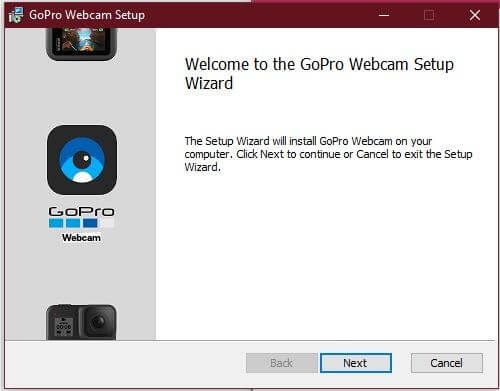
Miután visszatért a WIndows programba, egy új webkamera ikon jelenik meg az értesítési tálcán.
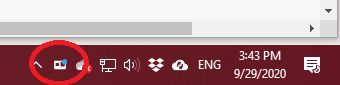
Kapcsolja be a GoPro-t, és csatlakoztassa a számítógéphez. Az ikonnak most egy kis kék fényt kell mutatnia. Ez azt jelenti, hogy a kamera csatlakoztatva van és működik. Most webkameraként választhatja ki olyan alkalmazásokban, mint a Skype vagy a Teams.

Hogyan állítsunk be GoPro HERO 8 és 9 webkamerát macOS-ban
A macOS GoPro webkamera segédprogram már végleges, stabil szoftver. Tehát szinte minden felhasználónak nem eshet bajba vele. Menjünk végig lépésről lépésre.
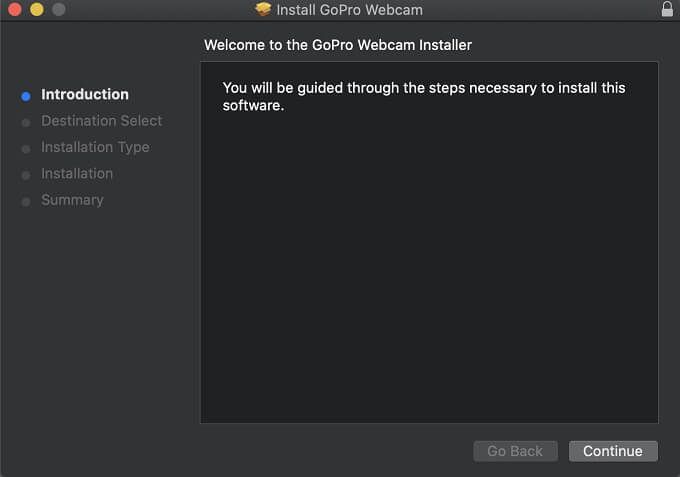
Amikor újra bejelentkezik a macOS rendszerbe, látnia kell ezt a GoPro webkamera ikont az értesítési területen. Ez lesz a fényképezőgép működésének állapotjelzője.
Most már csak be kell kapcsolnia a fényképezőgépet, USB C kábellel csatlakoztassa a számítógéphez, és ellenőrizze, hogy a kijelzőn kék jelzőfény világít-e. alkalmazás ikonra. Ha mégis, akkor a GoPro webkamera módban van! Streaming vagy felvétel közben ez a fény pirosra vált.
Mostantól a GoPro-nak külső webkameraként kell lennie az olyan alkalmazásokban, mint a Skype vagy a Microsoft Teams!
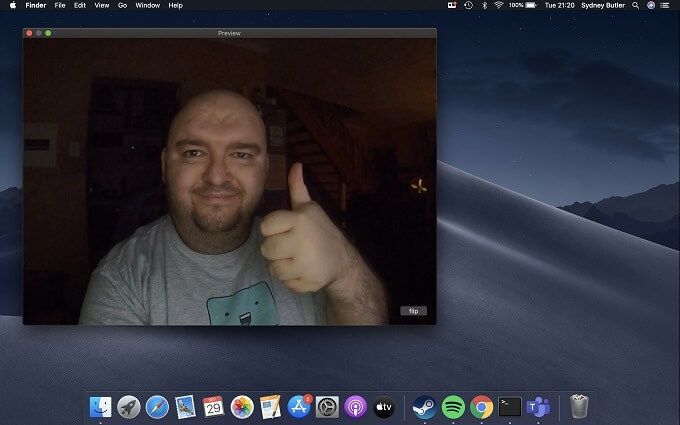
Fontos webkamera-alkalmazásfunkciók
Akár Windows vagy macOS esetén, ha a jobb gombbal kattint a webkamera alkalmazás ikonjára, hozzáférhet néhány fontos funkcióhoz:
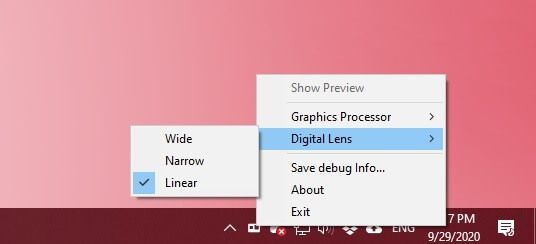
Nagyjából ennyit jelent a webkamera alkalmazás számára, amely nem összetettebb a kelleténél.
Ez nem tökéletes
Bár szerintünk ez az új funkció zseniális, még mindig van néhány dolog, amit szeretnénk látni im bebizonyosodott, és néhány hibát tudnia kell.
Először is, annak ellenére, hogy a Heros 8 és 9 egyaránt támogatja az élő közvetítést, nincs vezeték nélküli webkamera funkció. Úgy gondoljuk, hogy ez egy gyilkos funkció lenne, különösen azért, mert lehetővé tenné, hogy a kamera csukott akkumulátor-ajtóval működjön. Víz alatti vagy zord körülmények között történő forgatás.
A GoPro-ban nem tudtuk elérni, hogy a webkamera üzemmód akkumulátor nélkül működjön. Nem világos, hogy ez normális viselkedés-e, de a legjobb, ha kéznél tartja a GoPro akkumulátort, és nem tudja webkameraként használni, amikor szüksége van rá.
Sajnos nincs lehetőség a 4K használatára videó minőség. Bár a fantasztikus optika és a teljes 1080p kép még mindig sokkal jobb, mint a tipikus webkamera, kárnak tűnik, hogy nem kínálja azt a 4K minőséget, amelyre ezek a kamerák képesek. Reméljük, hogy a GoPro nagyobb felbontásokat tesz lehetővé a jövőben.
Végső tippek a GoPro webkamera maximális kihasználásához
A GoPro használata külső webkameraként számos érdekes lehetőséget kínál . Tesztelésünk során USB 2.0 C-C kábelt használtunk, és nem okozott gondot az 1080p kép számítógépre továbbítása. A C típusú USB 2.0 kábelek hossza legfeljebb 4 méter lehet. Ezt teszteltük egy 3 méteres USB-C kábellel a Oculus Quest ből, és semmi probléma nem volt.

Egy ilyen hosszú kábellel hatékonyan elhelyezheti a fényképezőgépet bárhol . Mindig a GoPro Jaws flex bilincs t ajánljuk a legsokoldalúbb megoldásnak, de a GoPro-t állványra vagy bármely más kompatibilis tartóra teheti. Ez megkönnyíti a fizikai prezentációk, edzésbemutatók és bármilyen más streaming módot, amely szélesebb látószöget, mozgatható kamerát és helyet igényel.
Szánjon időt a kísérletezésre, és rájön, hogy a A GoPro, mint webkamera, csodálatos alternatíva a szokásos USB webkamerákkal. Boldog közvetítést!